深度学习模型的可视化技术总结
可视化技术总结
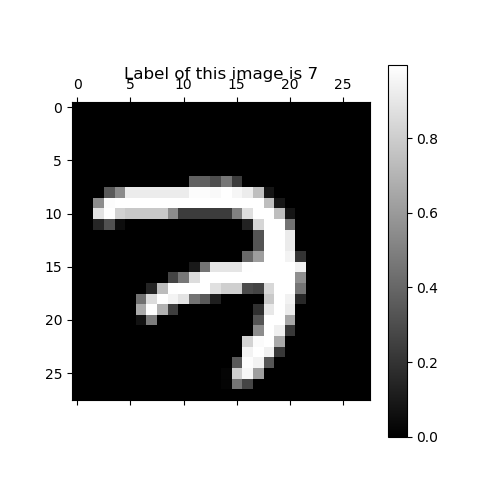
关键字 :Visualizing intermediate convnet outputs ,Deep Visulization Tools
lizhen
星期四, 06. 九月 2018 03:25下午 修改
卷积神经网络的可视化方法可以分为两种方式:
- 保存训练后的权重等个训练参数的value以后,** 即借助绘图工具可视化**,
- 借助深度学习的可视化的工具也能实现可视化. 比如tensorflow下面的tensorBorad; PyTorch下面的tensorBoradX, Matlab的Deep Visulization Toolbox, 借助绘图工具可视化
1. 借助绘图工具可视化
这个论坛的帖子一定要看
这篇帖子给出了绘制图片的方法,写的很不错,还是有很多地方还需要修改,比如: 保存数据的save()方法有待修改, 图片的显示过程应该是在训练完毕之后,对模型恢复的时候进行的,而不应该把训练代码和可视化代码放在一起等等.
tensorflow的计算过程都是以tensor的形式输出的, 需要想本法从tensor转换成np.ndarray类型, 然后再使用 openCV,pandas,matplotlib等绘图工具库来绘制图像.
将tensor-->np.ndarray只需调用sess.run(tensor)即可;
接下来是使用绘图工具绘制图片了,
plt提供了对矩阵的绘制绘制方法: plt.matshow()函数, 该函数可以可以将numpy的矩阵作为输入参数,并绘制出来. 简而言之. 就是可以把训练以后的tensor以图片的方式显示出来.
1.1 如何可视化特征图?
假如,以nmnist的数据为例;输入的tensor的大小是(1,28,28,64); 这属于tensorflow的基本输入格式(numbers, height,width,channels)
卷积以后会有64张特征图,大小是28*28;
第一张图片的特征图应该为:[0,:,:,1], 第二张特征图是[0,:,:,2],以此类推
每张特征图的显示方式如下:
print ("Size of 'conv2' is %s" % (conv2.shape,))
# 输出结果为:Size of 'conv2' is (1, 28, 28, 64)
# 绘制每张特征图,迭代64次
for i in range(64):
plt.matshow(conv2[0, :, :, i], cmap=plt.get_cmap('gray'))
plt.title(str(i) + "th conv2") # 添加标题
plt.colorbar() # 添加条码框
plt.show() # 显示图片
plt.save('路径') # 保存图片
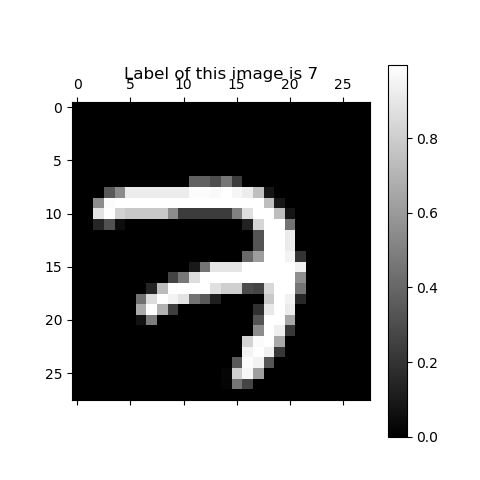
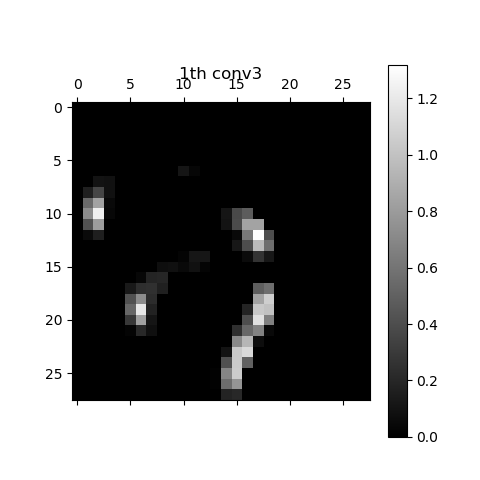
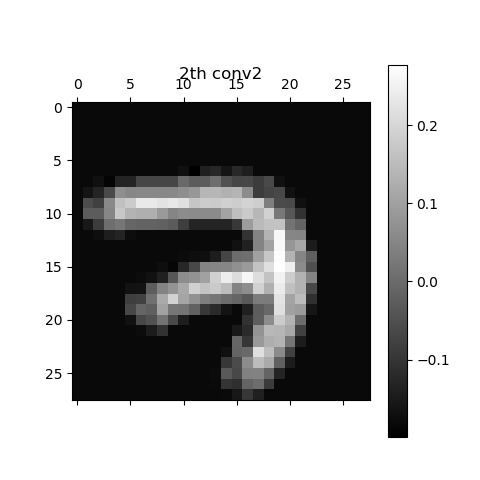
1.2 如何可视化 kernel?
卷积核在很多深度学习框架中通常也是以tensor的形式存在,所以在显示的方式上并没有太大的区别;
对tensorflow来说, 获取权重值还需要通过上下文的session.run方法才能获得
# 可视化 weights
wc1 = sess.run(weights['wc1']) #
print ("Size of 'wc1' is %s" % (wc1.shape,))
# 绘制
for i in range(3):
plt.matshow(wc1[:, :, 0, i], cmap=plt.get_cmap('gray'))
plt.title(str(i) + "th conv filter")
plt.colorbar()
plt.show()
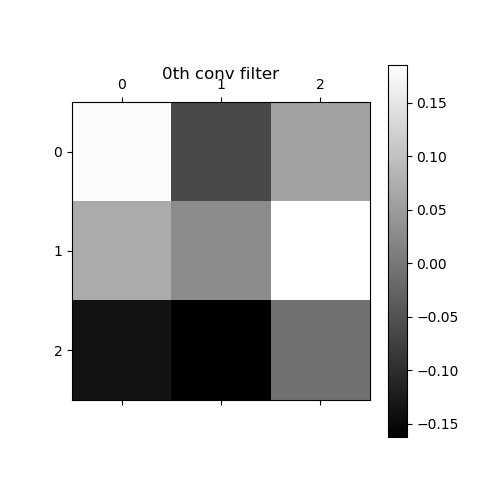


2. 借助深度学习工具
A. Tensorflow
TensorFlow中的可视化方法是通过tensorBoard、tf.summary和tf.summary.FileWriter这三个模块相互合作来完成的。
tf.summary中提供了在训练过程中记录每次训练数据的函数,
tf.summary.FileWriter可以把所有tf.summary的记录保存到本地
tensorBoard 用来渲染记录数据,并用浏览器的方式查看图片
可以根据tensorflow 的官网文档写出来,再次不赘述, tensorflow也有详细的官方文档,见索引[11] TensorBoard: Visualizing Learning
借助tensorflow的可视化工具实现可视化,可以分为以下5步:
- 声明数据的变量,
- 使用tf.summary()记录变量
- 使用 tf.summary.merge_all()合并所有的图
- 使用tf.summary.FileWriter保存数据
- tensorBoard浏览记录
step 1. 指定绘制的变量名称:
指定变量名称的方式有两种:
(1) 使用tf.variable_scope()指定名称
(2) 在创建name变量的时候,传入name参数
具体使用方式如下:
(1) 使用tf.variable_scope()指定名称的方式:
with tf.variable_scope('conv1') as scope:
# 变量的声明代码
(2) 在创建name变量的时候,传入name参数的方式:
在tensorflow中,可以为每一个操作和tensor设置名称
var = tf.get_variable(name, shape, initializer=initializer)
weight_decay = tf.multiply(x=tf.nn.l2_loss(var), y=wd, name='weight_loss')
Step 2. 记录变量:
为变量起名字以后, tensorflow会默认记录weight/biases的每次变化, 并在后期绘制成曲线图.;除此以外如果需要记录其他参数的变化, tf.summary.提供了histogram(), scalar(),image()用来记录变量
tf.summary.scalar()
tf.summary.scalar() 主要用于描绘画loss曲线和accuary曲线时会用到.
函数说明:
scalar(name, tensor, collections=None, family=None)
name: 给节点起名字, 所起的名字会作为图片的名称
tensor: 要记录的变量
使用方法:
tf.summary.scalar('stddev/'+name,stddev)
效果图:
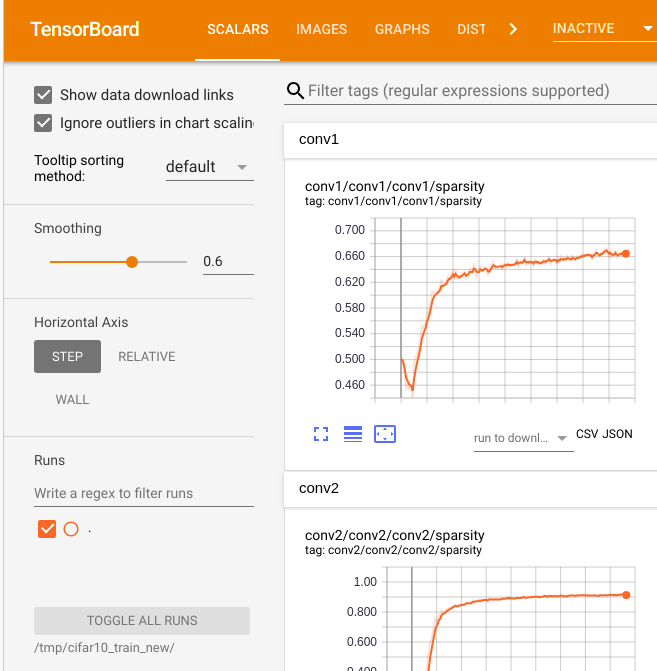
tf.summary.histogram
一般是用来显示训练过程中变量的分布情况
histogram(name, values, collections=None, family=None)
函数说明:
name: 给节点起名字, 所起的名字会作为图片的名称
tensor: 要记录的变量
使用方法:
tf.summary.histogram(var.op.name + '/gradients', grad)
tf.summary.histogram(tensor_name + '/activations', x)
效果图:
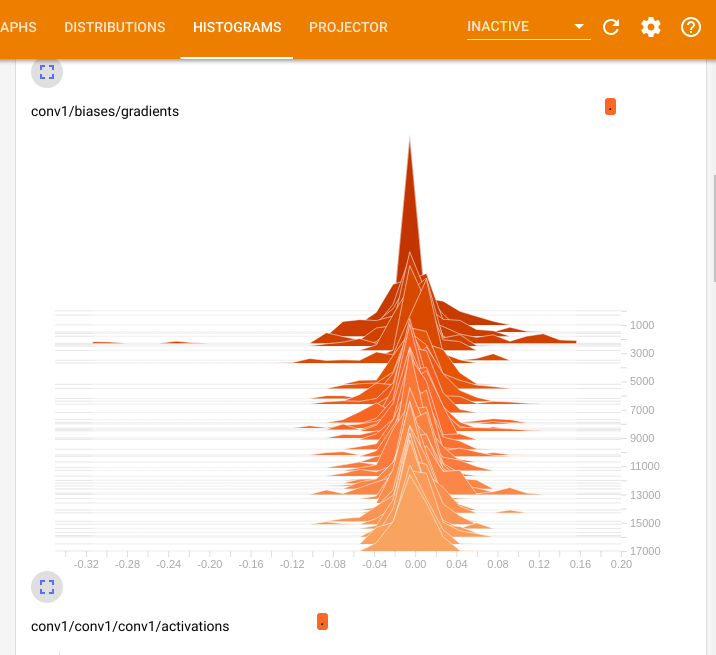
tf.summary.image
一般是对矩阵可视化, 可以可视化特征图和权重. 将【计算图】中的【图像数据】写入TensorFlow中的【日志文件】,以便为将来tensorboard的可视化做准备
tf.summary.image(name,tensor, max_outputs=3, collections=None, family=None) :
函数说明:
tensor的格式应该是[batch_size, height, width, channels],并且数据类型必须为uint8,即所有的像素值在0~255
此方法不仅可以绘制图像, 还可以绘制权重和特征图
使用方法:
101 tf.summary.image('images',images)
....
172 for i in range(64):
173 tf.summary.image('conv1-feature',tf.slice(conv1,[0,0,0,i],[-1,-1,-1,1]))
174 tf.summary.image('conv-kernal',tf.slice(kernel,[0,0,0,i],[-1,-1,-1,1]))
效果图:
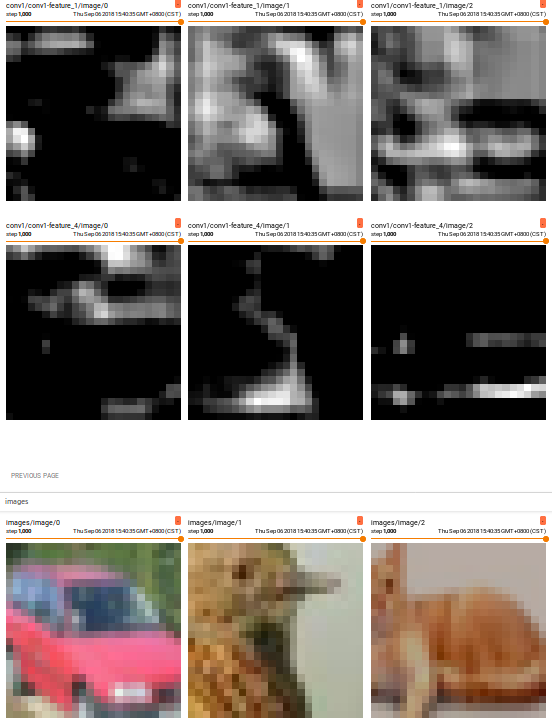

step 4. 记录像数据
注意, 在sess.run()之前, 以上的操作仅仅是定义 . 并没执行.
在执行之前, 需要把所有的图合并在一起, 调用tf.summary.merge_all()可以实现.
再次注意, 这里需要在每次训练迭代的时候,通过sess.run()的方式调用.每调用一次,会把当前的数据记录下来.
summary_op = tf.summary.merge_all()
for i in range(epochs):
xxxxxx
sess.run(summary_op)
step 5. 保存数据
这一步最为关键, 关系到数据是否能够记录并且保存下来
summary_writer = tf.summary.FileWriter(FLAGS.train_dir,graph_def=sess.graph_def)
...
# 在训练过程中调用:
for step in xrange(FLAGS.max_steps):
....
if step % 100 == 0:
summary_str = sess.run(summary_op) # 记录数据
summary_writer.add_summary(summary_str, step) # 保存绘图数据
# Save the model checkpoint periodically.
if step % 1000 == 0 or (step + 1) == FLAGS.max_steps: #保存训练数据
checkpoint_path = os.path.join(FLAGS.train_dir, 'model.ckpt')
saver.save(sess, checkpoint_path, global_step=step) # saver
....
Step6. tensorborad渲染
待模型训练结束,可以通过tensorborad --logdir '<保存的路径>' 就可以查看可视化后的数据. 更多呢详细参数通过 tensorborad --lhelp可以获得.
B keras
How convolutional neural networks see the world
问题集合
RuntimeError: Invalid DISPLAY variable
3参考文献
[1] tensorflowtutorials卷积神经网络可视化
[2] 卷积神经网络实战(可视化部分)——使用keras识别猫咪 (英文部分)
[3] 用TensorFlow可视化卷积层的方法
[4] Visualizing parts of Convolutional Neural Networks using Keras and Cats
[5] Visualizing CNN filters with keras
[6] Keras: visualizing the output of an intermediate layer
[7] pytorch-cnn-visualizations
[8] Deep Visualization:可视化并理解CNN
[9] Visualizing and Understanding Convolutional Networks
[10]Matplotlib imshow/matshow display values on plot
[11] TensorBoard: Visualizing Learning
[12] 【Tensorflow_DL_Note17】TensorFlow可视化学习4_tf.summary模块的详解
[13] 一个大牛的博客
接下来的安排:
借助深度学习工具重写梯度下降
Guided Back-propagation in TensorFlow
星期五, 10. 八月 2018 03:19下午



